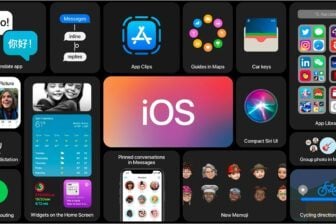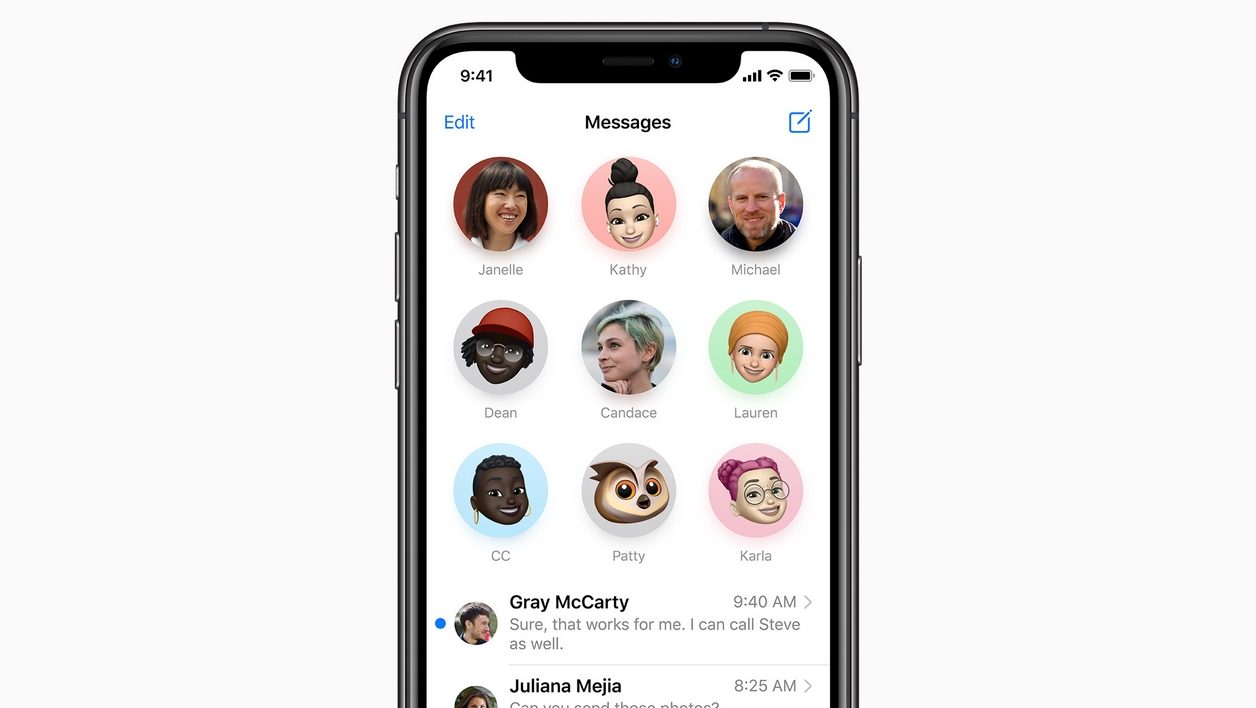Apple a mis le paquet en matière de nouvelles fonctionnalités dans Messages. L’application de messagerie d’iOS gagne en effet quelques nouveautés bienvenues comme la possibilité d’épingler vos conversations les plus importantes.
Mais les possesseurs d’iPhone qui utilisent la messagerie d’iOS pour y tenir des conversations de groupe via iMessage sont les mieux servis. Cette année, Messages voit le fonctionnement des conversations à plusieurs s’améliorer, avec notamment la possibilité de mentionner un participant, ou encore de répondre à un message en le citant. Messages gagne en praticité et profite d’une meilleure lisibilité. Voici tout ce qu’il faut savoir sur les nouveautés inaugurées dans Messages sous iOS 14.
1. Épinglez vos conversations
Avec iOS 14, accéder rapidement à ses conversations les plus importantes est désormais beaucoup plus facile. La dernière mise à jour du système d’exploitation de l’iPhone intègre en effet la possibilité d’épingler les conversations en haut de l’interface de l’application.
Pour ce faire, faites glisser votre doigt vers la droite sur une conversation à épingler. Appuyez sur l’icône figurant une punaise, et votre conversation devrait alors se retrouver en haut de l’écran, avec pour illustration, la miniature de votre interlocuteur, ou dans le cas d’une discussion de groupe, l’image assignée à la conversation ainsi que l’avatar miniature de l’auteur du dernier message reçu. Lorsqu’un message reçu dans une conversation épinglée n’a pas été ouvert, il apparaîtra dans une bulle au-dessus de l’avatar de l’émetteur.
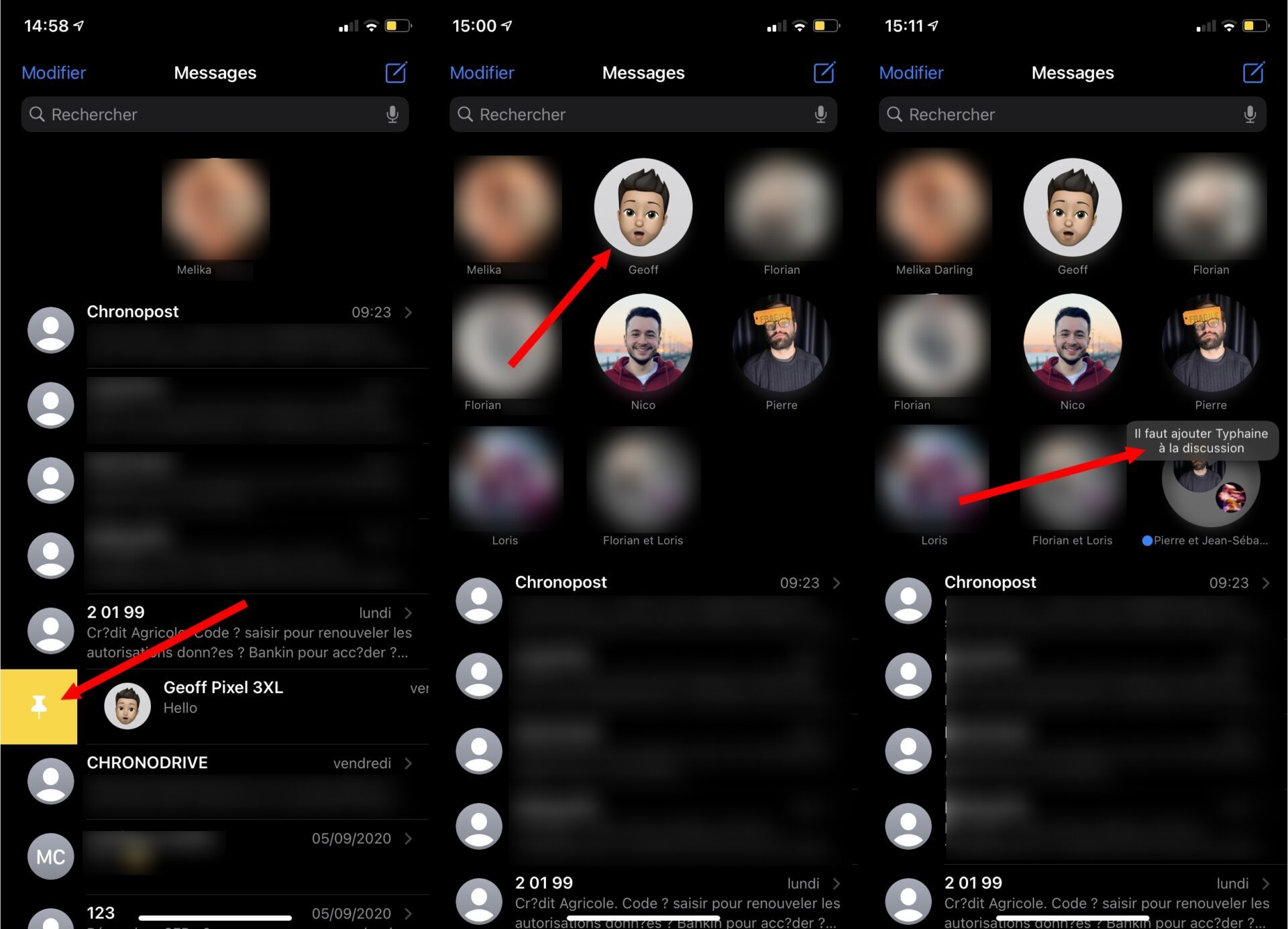
Au total, vous pourrez épingler au maximum 9 conversations en haut de la fenêtre de la messagerie d’iOS. Pour détacher une conversation épinglée, rien de plus simple, maintenez votre doigt appuyé sur l’avatar de la conversation et faites-la glisser dans la liste des autres conversations de Message.
2. Répondez à un message dans une conversation de groupe
Les conversations de groupe peuvent rapidement devenir chaotiques au point que l’on ne sait plus qui répond à quoi. Sous iOS 14, il est maintenant possible de répondre à un message en particulier, en citant celui-ci. Pour cela, maintenez votre doigt appuyé sur une réponse et, dans les options qui s’affichent, appuyez sur Répondre. L’écran de la conversation s’assombrira alors, n’affichant plus que le message auquel vous vous apprêtez à répondre.
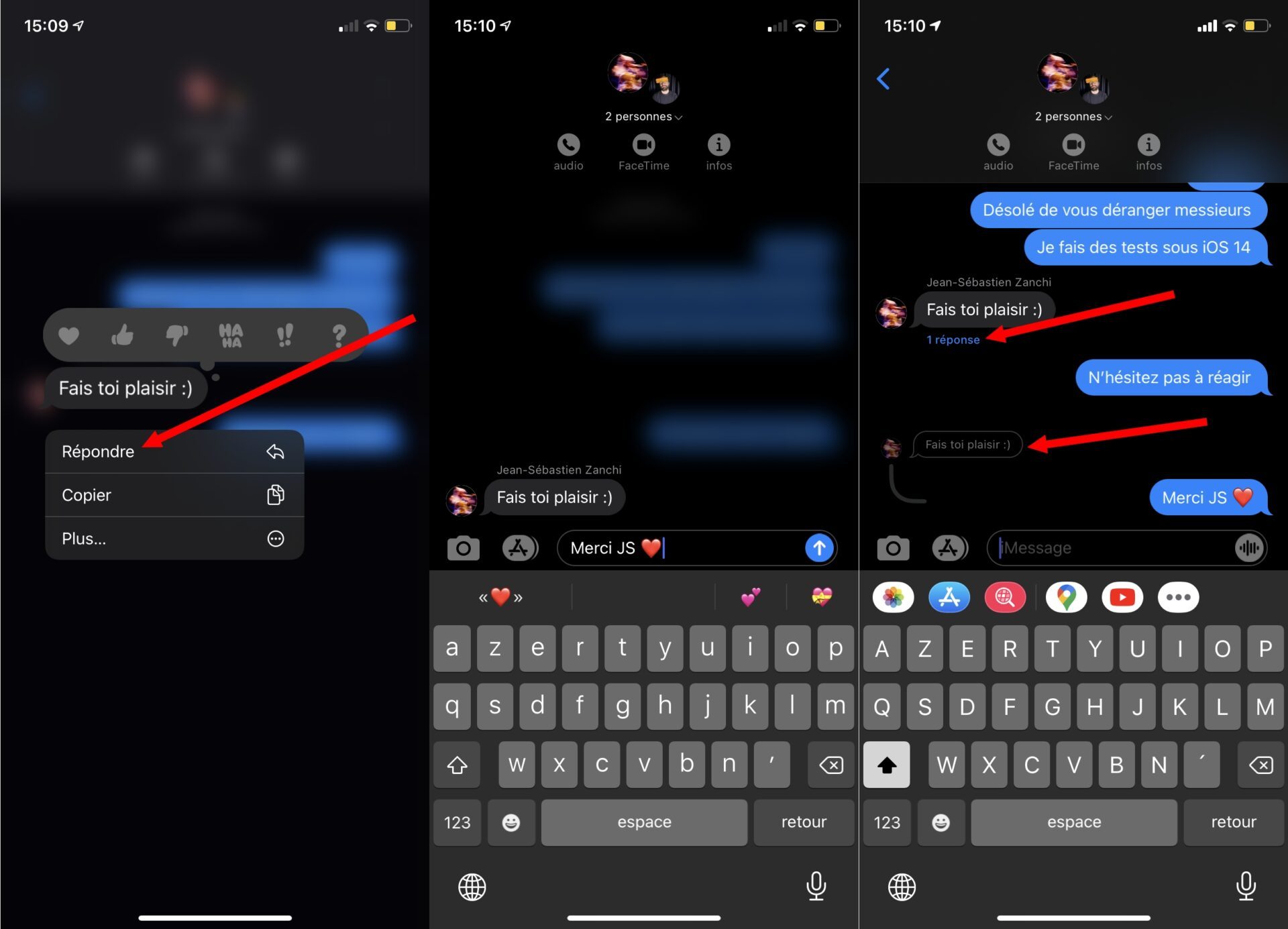
Une fois la réponse envoyée, le message d’origine se voit attribuer un lien à dérouler pour afficher toutes les réponses associées, tandis que la réponse apparaît quant à elle avec une mention grisée se rapportant au message original.
3. Identifiez un interlocuteur dans une conversation
De la même manière qu’il est possible de répondre à un message en particulier dans une conversation, Messages offre désormais la possibilité d’identifier un interlocuteur en particulier. Pour cela, il suffit de saisir les premières lettres de son nom (celui de sa fiche contact), puis lorsqu’il devient grisé, tapotez dessus pour faire apparaître l’infobulle de sa fiche contact. Appuyez sur celle-ci pour ajouter la mention, qui devient bleue, dans votre message.
Seule la personne mentionnée recevra alors une notification lui indiquant qu’un message qui lui est destiné a été envoyé dans la conversation.
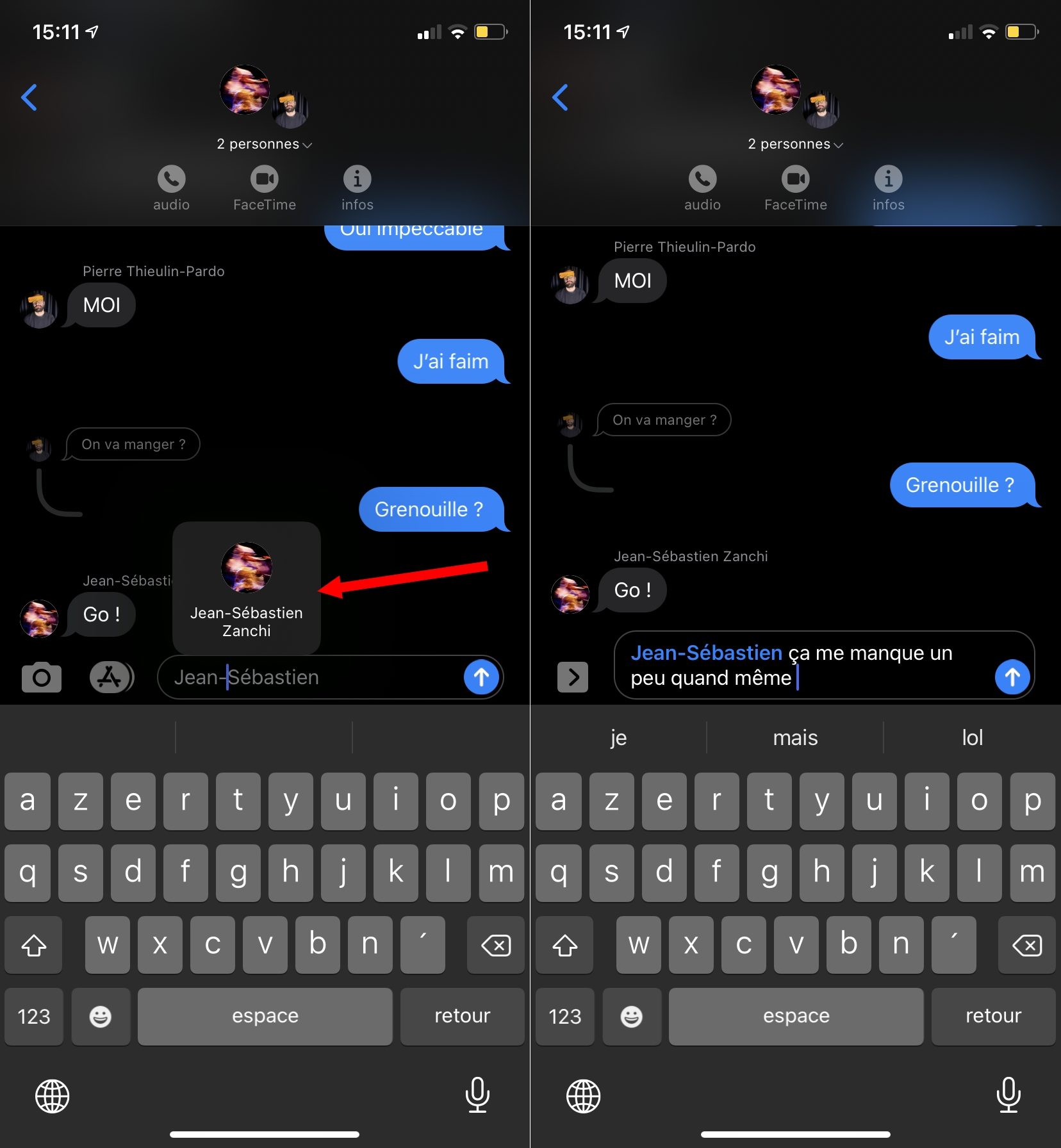
4. Recherchez un emoji
Insérer un émoji dans une conversation devrait se faire bien plus facilement qu’à l’accoutumée. Dans le clavier d’iOS 14, au sein des conversations, il est maintenant possible de rechercher un emoji directement en saisissant un mot-clé dans le moteur de recherche alors qu’il fallait auparavant croiser les doigts en espérant que la saisie d’un mot clé dans le champ de texte affiche en suggestion l’émoji recherché.
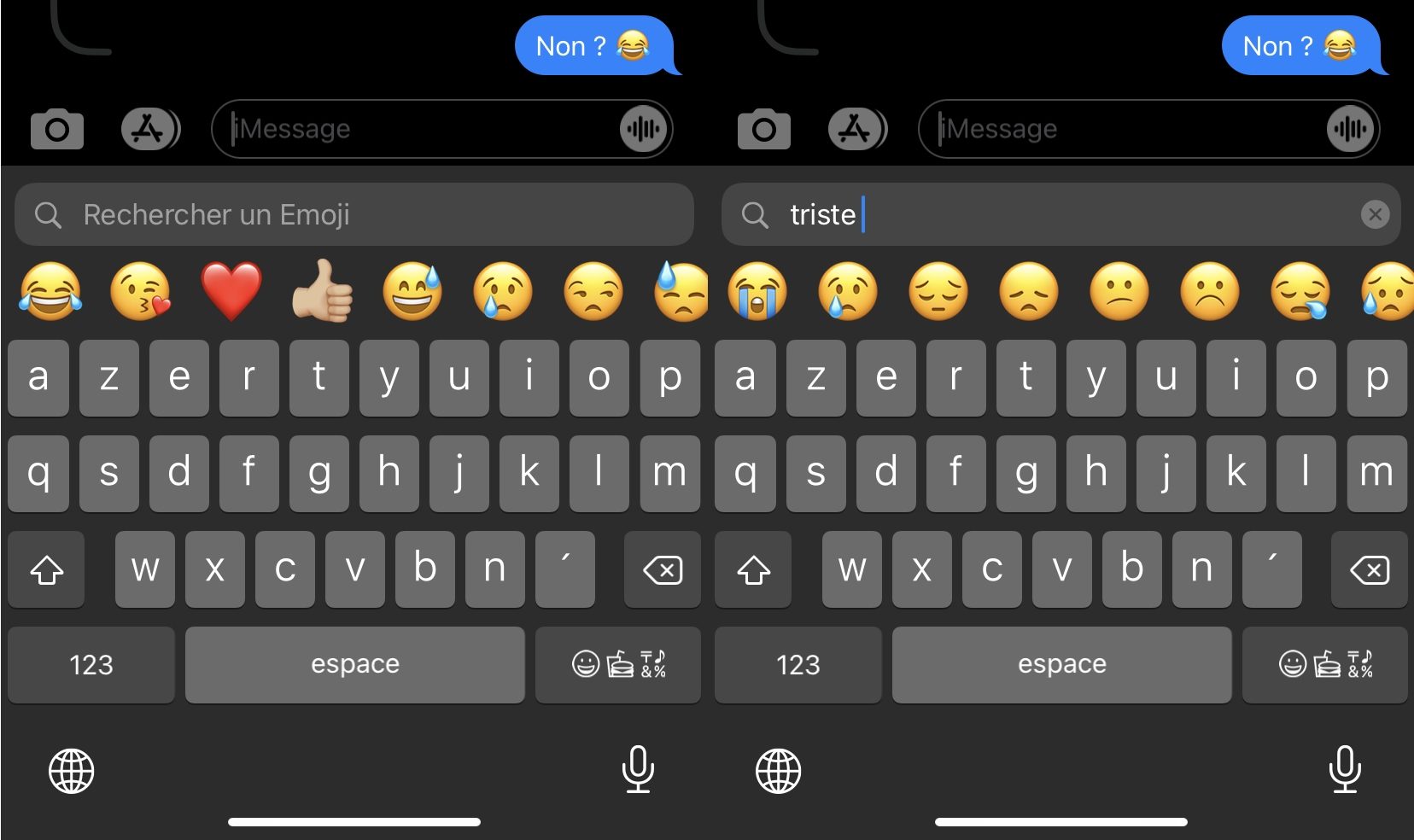
5. Filtrez mieux les messages d’expéditeurs inconnus
L’option permettant de filtrer les messages provenant d’inconnus est maintenant plus claire dans iOS 14. Pour l’activer, rendez-vous dans les Réglages, puis dans le menu Messages où vous trouverez l’option Filtrer les expéditeurs inconnus.
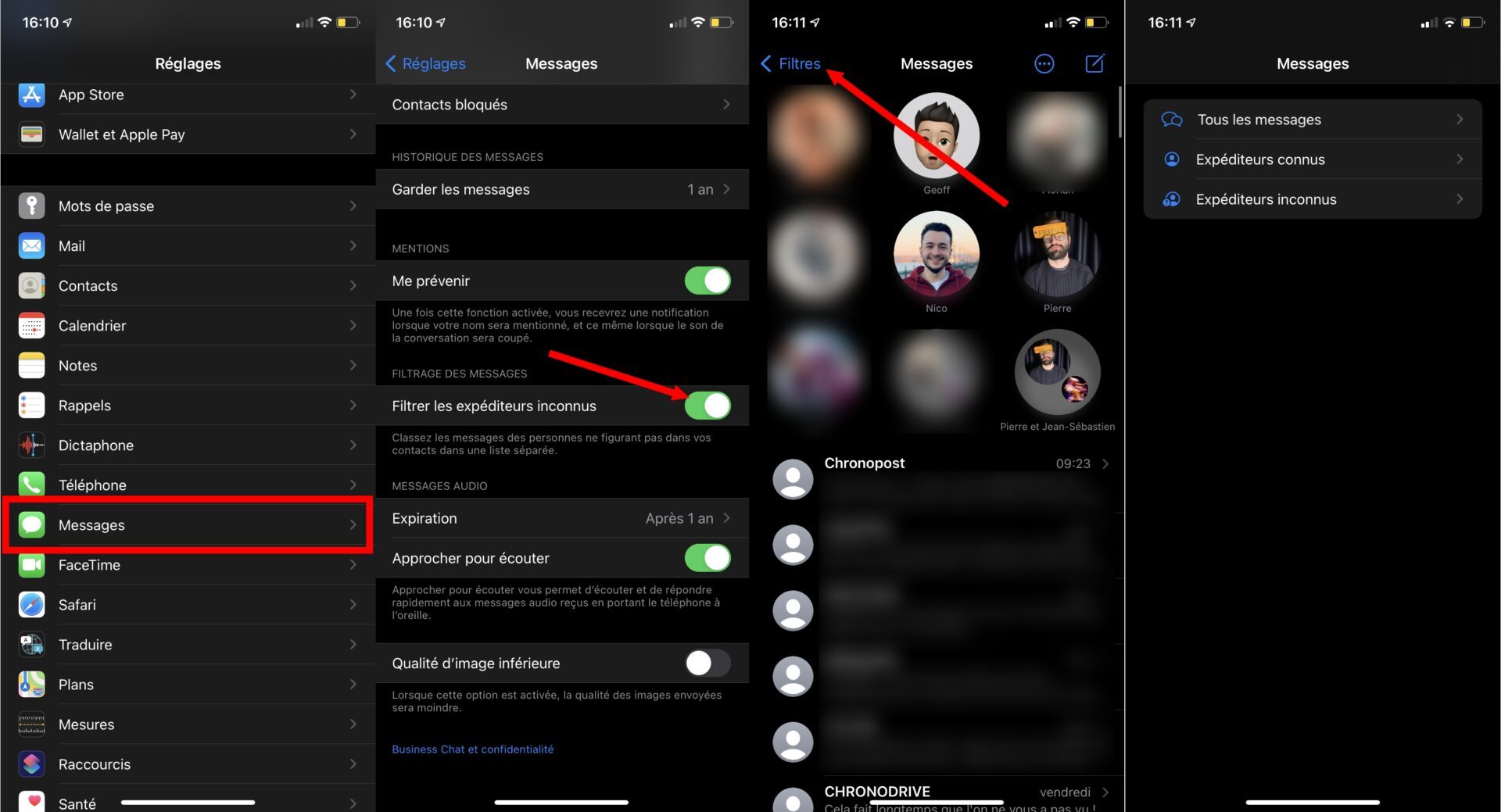
Retournez ensuite dans l’application Messages. En haut à gauche, retournez dans le menu précédent Filtres. Désormais, le système de filtrage vous permet d’accéder à Tous les messages, aux conversations d’Expéditeurs connus, ou d’accéder aux conversations d’Expéditeurs Inconnus.
🔴 Pour ne manquer aucune actualité de 01net, suivez-nous sur Google Actualités et WhatsApp.